在 Mac OS X 的邮件中使用 MarkUp 注释电子邮件附件

现代版本的 Mac 邮件应用程序支持名为 MarkUp 的易于使用的图像和 PDF 注释功能。 MarkUp 允许用户快速执行注释任务,例如在图像上绘图、添加注释,甚至 添加一个签名,它本质上是预览应用程序编辑工具套件,但在 Mac OS X 的邮件中立即可用,这意味着您无需离开应用程序并重新保存文档即可使用它。
在 Mac OS X 的 Mail 中使用 MarkUp 虽然访问工具集有点隐藏,但您需要做的就是实现电子邮件注释功能: p>
如何在 Mac 邮件中使用标记
- 在 Mac 邮件应用程序中,打开任何带有附件的电子邮件(这可以是您自己的电子邮件附件,也可以是对另一封带附件的电子邮件的回复)
- 点击附件,在右上角选择下拉菜单,然后选择“标记”
- 从标记工具列表中选择:自由绘图、矢量绘图、形状、文本、签名、线条宽度、线条颜色、填充颜色、字体样式和字体
- 根据需要绘制、书写或标记图像,完成后点击“完成”

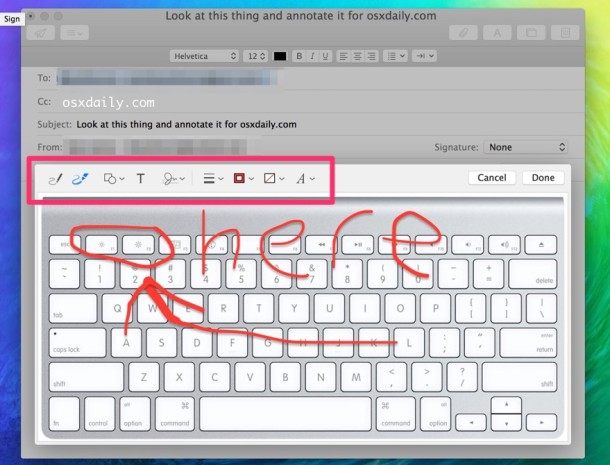
附件现在将标有您的绘图、注释或标记,可以通过电子邮件免费发送或作为回复。

邮件标记注释功能需要现代版本的 Mac OS X,10.10 之后的任何版本都将原生支持该功能。早期版本没有内置到邮件应用程序中的标记功能,而是需要用户保存附件,在预览中手动对其进行注释,然后再次将文件重新附加回邮件应用程序。对于使用 iPhone 和 iPad 的移动用户,iOS 9 还包含类似的标记实用程序。
如果您经常使用预览应用,您会注意到标记工具集基本上与可用的标记工具完全相同在 OS X 的图像查看器中,包括 数字签名扫描功能和带触控板功能的签名,但缺少的是颜色校正等功能和调整大小的能力,以及查看 EXIF 数据和位置的功能。
